小米路由器配置简单,不过对于没有网络基础的用户来说,完成路由器的安装和修改DNS地址,仍然有一定的困难,本文小编主要介绍小米路由器修改DNS地址的方法!
小米路由器修改DNS地址的方法:
首先我们先把小米路由器更新升级到最新的2.2.8版本,如图所示

请先登录小米路由器网页版,可以直接在浏览器输入 192.168.31.1 访问。登录成功以后,请点击“常用设置”栏目,如图所示

接下来请在常用设置页面里,点击“上网设置”栏目,如图所示

如下图所示,在这里我们可以看到当前小米路由器的 IP 信息,默认是用 192.168.31.1 来作为 DNS 地址的,也就是小米路由器自身的地址。如果想要手动设置的话,请点击“上网设置”栏目下的“手动配置DNS”选项。

随后便可以输入我们想要手动设置的 DNS 地址,可以最多设置二个手动的 DNS 地址。好了以后请点击“应用”按钮保存。

接着请等待小米路由器设置新的DNS地址,如图所示

当保存生效以后,可以看到 DNS 地址已经变成了我们之前手动设置的新的 DNS 地址了。

 逍遥模拟器使用多开的方法
逍遥模拟器使用多开的方法
逍遥模拟器这款模拟器相信很多小伙伴都有了解过,因为这款模......
阅读 如何处理屏幕闪烁问题:屏幕闪烁是哪些
如何处理屏幕闪烁问题:屏幕闪烁是哪些
屏幕闪烁问题是许多电脑用户常常会遇到的一个令人头疼的烦恼......
阅读 预装win7笔记本怎么改win10系统
预装win7笔记本怎么改win10系统
如果我们使用的笔记本是win10操作系统的话,对于预装win7笔记本......
阅读 win10待机密码怎么设置
win10待机密码怎么设置
在使用win10系统的时候,我们有时候因为有事需要暂时离开,不......
阅读 Macbook发热严重怎么办?Macbook拆机清灰图文
Macbook发热严重怎么办?Macbook拆机清灰图文
夏天一到,相信就有不少Macbook用户跟PC6小编一样因为Macbook的发......
阅读 AMD发布Ryzen Master 2.9.0.209
AMD发布Ryzen Master 2.9.0.209 掌上优衣库用的是什么快
掌上优衣库用的是什么快 爱字幕怎么取消自动续费
爱字幕怎么取消自动续费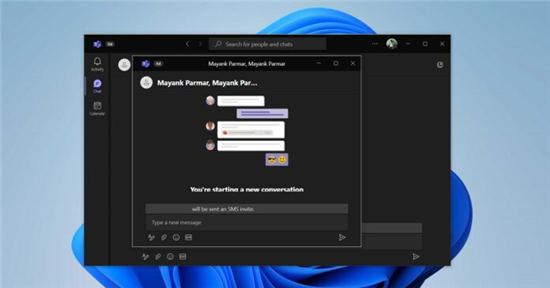 微软团队在Windows10和Wind
微软团队在Windows10和Wind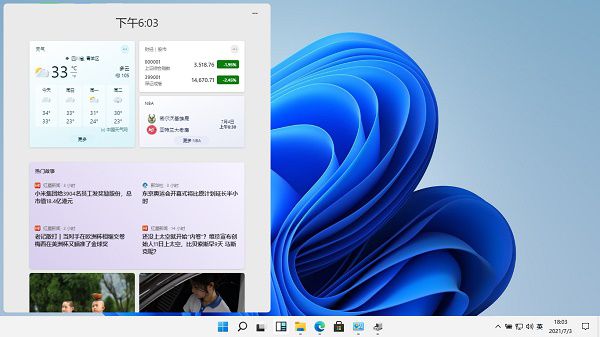 微软为Windows11发布了一个
微软为Windows11发布了一个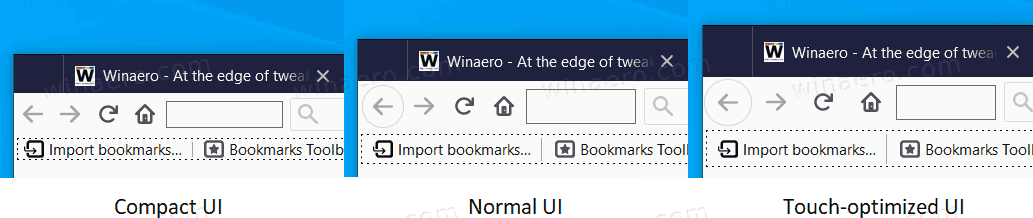 Firefox在即将进行的重新设
Firefox在即将进行的重新设 虚拟化降低数据中心存储
虚拟化降低数据中心存储 网购危机,木马入侵所造
网购危机,木马入侵所造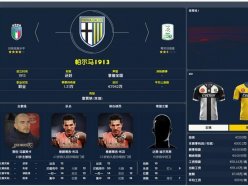 足球经理2022俱乐部开局选
足球经理2022俱乐部开局选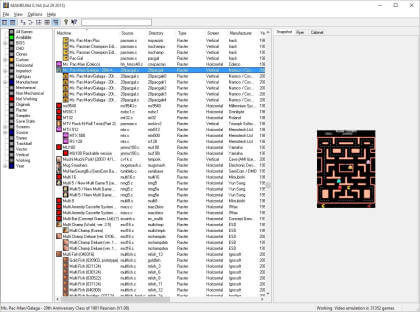 MAMEUI64 下载 - 适用于Wind
MAMEUI64 下载 - 适用于Wind 原神月浴之渊详细流程分
原神月浴之渊详细流程分 讯景显卡风扇怎么拆
讯景显卡风扇怎么拆 pro duo显卡性能详细评测
pro duo显卡性能详细评测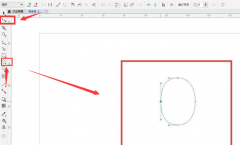 CDR怎么制作菠萝矢量图-
CDR怎么制作菠萝矢量图- 正确安装内存条的步骤:
正确安装内存条的步骤: PPT演示文稿一键更改图表
PPT演示文稿一键更改图表 PPT幻灯片基础入门12-插入
PPT幻灯片基础入门12-插入 笔记本电脑如何重装win1
笔记本电脑如何重装win1 Z97安装Win11的方法
Z97安装Win11的方法 tp-link路由器怎么设置才能
tp-link路由器怎么设置才能 fast无线路由器设置图文教
fast无线路由器设置图文教
小米随身wifi是学校宿舍,出门旅行的上网神器,但是有时候我们不许要小米随身wifi的时候,我们卸载软件时候会发现我们的电脑不能上网了。楼主我也在度娘看了下,出现这种问题的人还不是...
次阅读
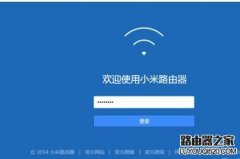
在不修改路由器登陆密码的前提下,想限制一些设备连上自己的路由器的时候,可以通过设置黑名单权限的方法来解决,下面介绍下设置的步骤: 首先在电脑连上无线路由器的情况下在浏览器...
次阅读

小米路由器mini是可折叠双天线设计,两根增益天线可以180度旋转。那问题来了,这两根天线方向要怎么摆、朝哪个方向信号才最好呢?下面我们就来看看多种方向的天线哪种信号更好? 无线信...
次阅读

今天小编我就为大家分享一个能让小米随身wifi变成无线网卡接收器的诀窍,相信有一些用户正在头痛怎么才能让自己的台式机也能连接wifi来上网吧,下面就为大家带来小米随身wifi当无线网卡的...
次阅读

小米路由器mini版的设置极其简单,傻瓜式操作,稍微懂点电脑知识的朋友都能完成。下面就介绍一下如何设置。 一准备工作: 1.路由器连接电源; 2.光猫或者Modem的网线连接路由器蓝色端口;...
次阅读
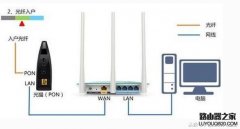
路由器,人人都不会陌生,在wifi必不可缺的时代,几乎人人家里都有路由器,从早先的普通家用路由器,50M、100M、300M等等不同带宽型号,发展至今的1200M路由器,而且各厂商都加入了不同的智...
次阅读

小米电视3 55寸和60寸的区别除了在基本尺寸上有明显的区别之外,价格和一些细微的参数有区别,下面就来看看具体差别。 价格 在55寸和60寸价格标配与高配的价格分别是55寸(3999/4999)60寸(...
次阅读
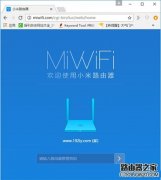
小米路由器它实现了类似NAS的功能,解决传统路由器上网慢、设置复杂等痛点,成为移动互联网时代的家庭娱乐数据中心、智能家庭网络中心,那么你知道小米路由器192.168.31.1管理密码是多少吗...
次阅读

小米路由器作为一款智能路由器,可以通过专属手机APP实现远程控制路由器,具有上线提醒、游戏加速、智能限速、防蹭网、广告拦截、宽带提速等诸多实用功能。 小米路由器的安装也只需三...
次阅读

小米路由器频繁断网掉线的原因以及解决办法汇总。 1、有线掉线无线不掉:因为小米路由是千兆网口,大多电脑也是千兆,这样会协商成千兆,但是五类网线显然对千兆的支持很差就会经常掉...
次阅读

用手机设置小米路由器时,手机中打不开192.168.31.1设置界面,这是怎么回事呢?本文小编主要介绍手机打不开192.168.31.1的解决方法! 手机打不开192.168.31.1的解决方法 一、手机未连接到小米路由器...
次阅读

很多朋友对于小米盒子做WiFi这点可能不都不知道,小米盒子我们大多数的时间也都是用来看电视。其实小米盒子能作为一个无线路由器使用,下面小编就为大家分享一下小米盒子怎么做WiFi热点...
次阅读

小米路由器mini是一款双频AC智能路由器,售价仅129元,号称性价比之王。作为一款智能路由器,小米路由器mini设置非常简单,基于傻瓜式操作。只要稍微懂点电脑知识的朋友都能完成小米路由...
次阅读
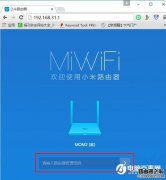
如果不小心忘记了小米路由器的管理密码,要怎么找回来呢?其实也很简单,只需要把小米路由器恢复出厂设置,然后重新设置即可,下面小编教大家如何简单几步找回小米路由器登陆密码。...
次阅读

小米路由器内置了1TB大容量硬盘,用户可以将海量视频或者文件存放于路由器内置硬盘中,身边不少使用小米路由器的朋友,平常都是在网上下载各种电影在路由器硬盘中,然后在家中,使用手...
次阅读